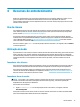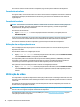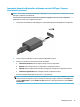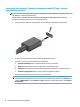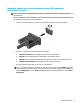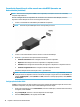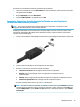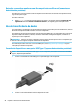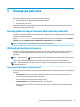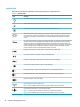User's Guide
Detecção e conexão a monitores sem o compatíveis com Miracast (somente em
determinados produtos)
Para detectar e conectar monitores sem o compatíveis com Miracast® sem sair dos seus aplicativos atuais,
siga as instruções a seguir.
Para abrir o Miracast:
▲ Digite projetar na caixa de pesquisa da barra de tarefas e, em seguida, selecione Projetar em uma
segunda tela. Selecione Conectar a um monitor sem o e, em seguida, siga as instruções na tela.
Uso de transferência de dados
Seu computador é um dispositivo de entretenimento avançado, que permite que você transra fotos, vídeos e
lmes de seus dispositivos USB e visualize-os em seu computador.
Para melhorar sua experiência de exibição, use uma das portas USB Type-C do computador para conectar um
dispositivo USB, como celulares, câmeras, monitores de atividade ou relógios inteligentes, e transferir os
arquivos para o seu computador.
IMPORTANTE: Assegure-se de que o dispositivo externo esteja conectado à porta certa no computador, por
meio do cabo certo. Siga as instruções do fabricante do dispositivo.
Para informações sobre como usar os recursos USB Tipo C, acesse http://www.hp.com/support e siga as
instruções para localizar seu produto.
Conexão de dispositivos a uma porta USB Type-C (apenas determinados produtos)
NOTA: Para conectar um dispositivo USB Type-C ao seu computador, é necessário conectar um cabo USB
Type-C, adquirido separadamente.
1. Conecte a extremidade do cabo USB Type-C na porta USB Type-C do computador.
2. Conecte a outra extremidade do cabo ao dispositivo de vídeo.
20 Capítulo 4 Recursos de entretenimento